Atualizado em December 2024: Pare de receber mensagens de erro que tornam seu sistema mais lento, utilizando nossa ferramenta de otimização. Faça o download agora neste link aqui.
- Faça o download e instale a ferramenta de reparo aqui..
- Deixe o software escanear seu computador.
- A ferramenta irá então reparar seu computador.
Se, por algum motivo, você quiser restringir o uso da Internet em seu computador, você pode restringir o uso do Internet Explorer, protegendo seu uso com senha. Isso, é claro, faz sentido se você não tiver outros navegadores instalados.
Tabela de Conteúdos
Senha proteger Internet Explorer
Atualizado: dezembro 2024.
Recomendamos que você tente usar esta nova ferramenta. Ele corrige uma ampla gama de erros do computador, bem como proteger contra coisas como perda de arquivos, malware, falhas de hardware e otimiza o seu PC para o máximo desempenho. Ele corrigiu o nosso PC mais rápido do que fazer isso manualmente:
- Etapa 1: download da ferramenta do reparo & do optimizer do PC (Windows 10, 8, 7, XP, Vista - certificado ouro de Microsoft).
- Etapa 2: Clique em Iniciar Scan para encontrar problemas no registro do Windows que possam estar causando problemas no PC.
- Clique em Reparar tudo para corrigir todos os problemas
No Internet Explorer 9 e anteriores, você precisa iniciar o Internet Explorer > Ferramentas > Opções da Internet > Guia Conteúdo > Guia Conteúdo > Content Advisor > Clique em Ativar.
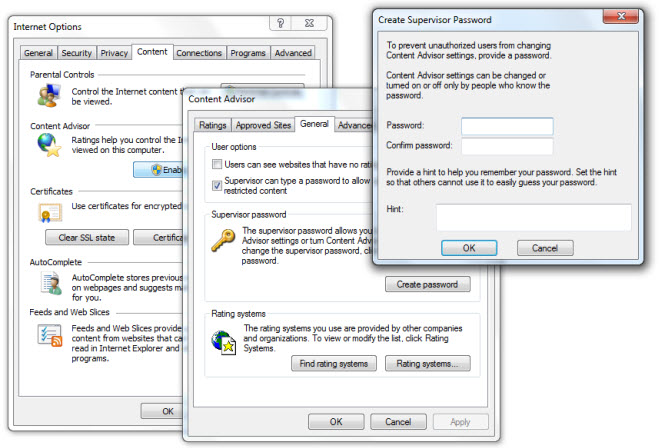
Na caixa de diálogo do Content Advisor que abre, clique em General tab > Ensure
Supervisor pode digitar senha
está marcado > Clique em Criar senha.
Na caixa Create Supervisor Password que se abre, preencha os detalhes.
Clique em OK / Aplicar até o fim! Reinicie o IE.
Agora da próxima vez que alguém tentar abrir um site com o Internet Explorer, será apresentado ao usuário uma caixa de diálogo pedindo que ele/ela digite a senha e seja apresentado com 3 opções:
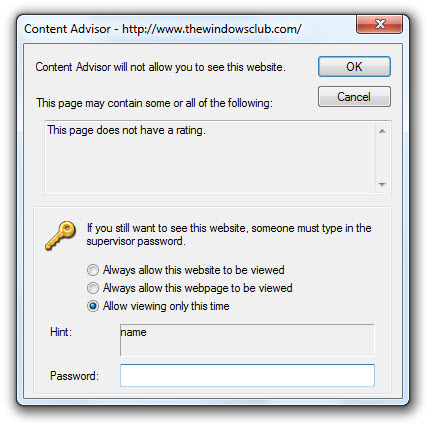
– Sempre permita que o site seja visto sem a senha.
– Sempre permita que essa página da web específica seja visualizada sem a senha.
– Permita que o site abra apenas uma vez.
This way you can also decided on which sites you would would like to allow unrestricted access and which sites you’d like to disallow.
Internet Explorer 10 em diante, as coisas mudaram.
Agora você não verá a seção Content Advisor. Então, para abrir o Content Advisor, abra a caixa Run, digite o seguinte e pressione Enter:
.dll,RatingSetupUI
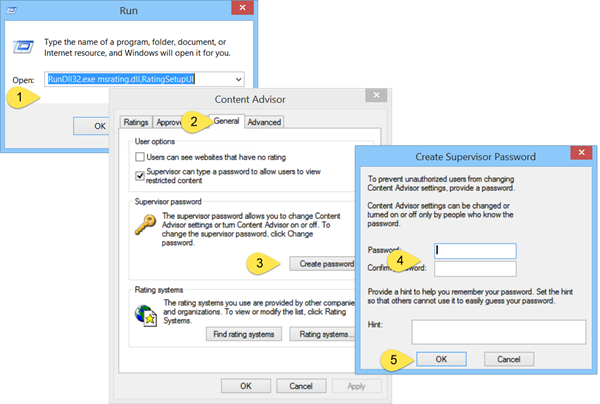
Agora você pode clicar na guia Geral e seguir o mesmo procedimento.
Desta forma você pode proteger senha
Internet Explorer 11
on
Windows 10
e
Windows 8.1
também.
Ler também:(Alaska)
Habilitar o Content Advisor no Internet Explorer 10 & IE 11.
Você também pode querer verificar como proteger com senha e restringir o acesso a qualquer aplicativo usando o AppAdmin.
RECOMENDADO: Clique aqui para solucionar erros do Windows e otimizar o desempenho do sistema
O autor Davi Santos é pós-graduado em biotecnologia e tem imenso interesse em acompanhar os desenvolvimentos de Windows, Office e outras tecnologias. Silencioso por natureza, é um ávido jogador de Lacrosse. É recomendável criar primeiro um Ponto de Restauração do Sistema antes de instalar um novo software e ter cuidado com qualquer oferta de terceiros durante a instalação do freeware.
